-
모바일용 필모라 소개
-
모바일에서 시작하기
-
모바일용 AI 기능
-
모바일용 녹음
-
모바일용 영상 편집
-
모바일용 오디오 편집
-
모바일용 텍스트 편집
-
모바일용 스티커, 효과, 필터
-
모바일용 고급 편집
-
모바일용 내보내기 및 클라우드 백업
AI 카메라
Filmora 앱의 AI 카메라 기능은 AI를 활용하여 화자의 감정과 하이라이트 순간에 따라 화면을 지능적으로 조정함으로써 영상 편집을 향상시킵니다. 이 앱은 수동 조작 없이도 영상이 역동적이고 흥미롭게 유지되도록 보장합니다. 화자 인식 기능을 활성화하면, 앱이 화자를 탐지하여 프레임이 자연스럽게 유지되도록 자동으로 초점을 맞춥니다.
사용자들은 두 가지 애니메이션 모드를 선택하거나 수정할 수 있으며, 이는 즉시 또는 점진적 모션으로 확대 및 초점을 맞출 수 있습니다. 다음은 이 기능을 애플리케이션에서 활성화하는 단계입니다:
모바일용 Filmora
한 번의 클릭으로 휴대폰에서 영상 편집!
- • 강력한 신규 AI 기능.
- • 초보자도 쉽게 사용할 수 있는 영상 편집.
- • 전문가를 위한 풀-기능 영상 편집.

 4.5/5 우수함
4.5/5 우수함1. 애플리케이션을 실행하고 AI 카메라 기능을 홈페이지에서 선택하세요.
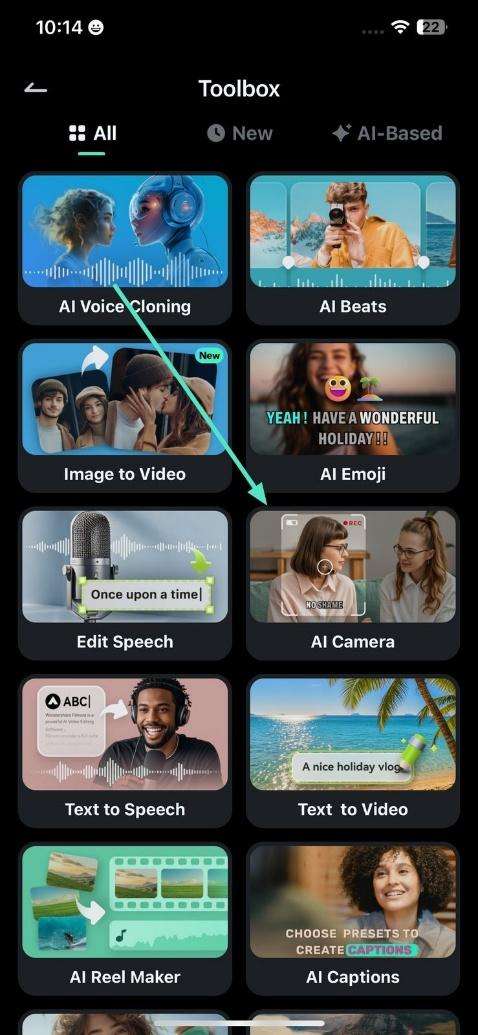
2. 다음으로, 영상을 가져오고 자막 설정을 지정한 후, 화자 인식 토글을 켜세요. 완료되면 캡션 추가 버튼을 눌러 시작합니다.
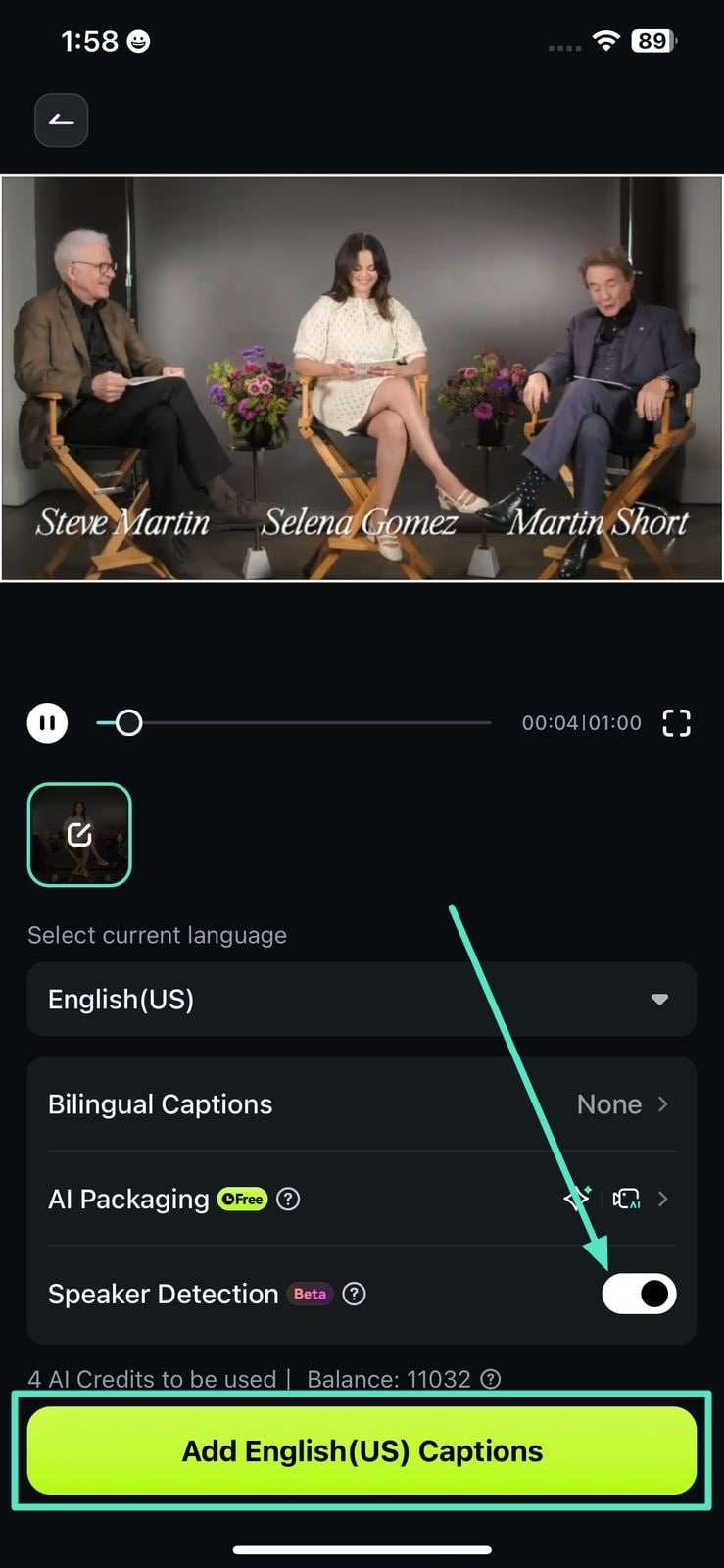
3. 이어지는 화면에서 프리셋 중 자막 레이아웃을 지정하고 프로젝트 편집 애플리케이션의 편집 인터페이스로 들어가는 옵션입니다.
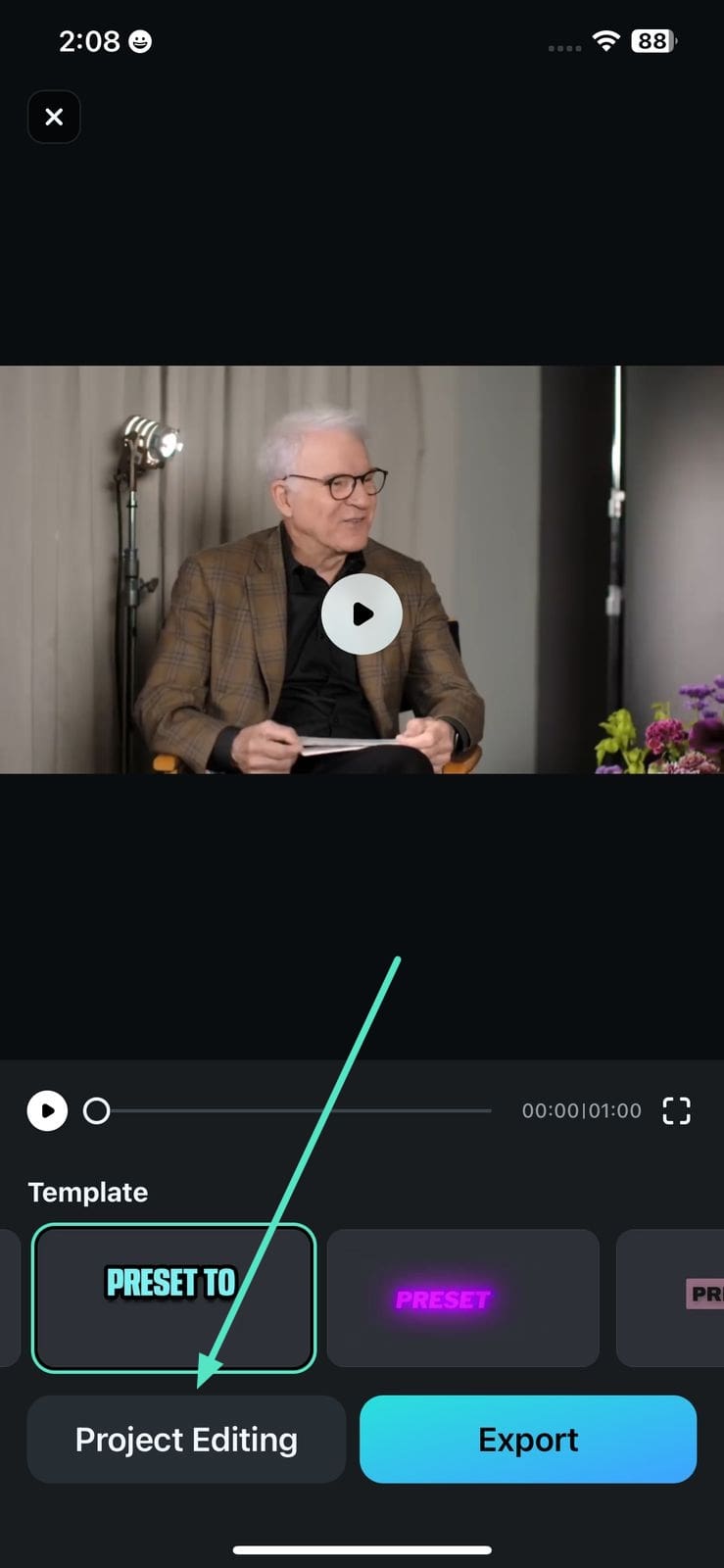
4. 앱에서 추가한 자동 카메라 이동 및 초점을 아이콘을 눌러 영상을 재생하며 확인할 수 있습니다. 카메라 팬은 AI 카메라 아이콘을 사용하여 조정할 수 있습니다.아래쪽에 위치한 추가 아이콘입니다.
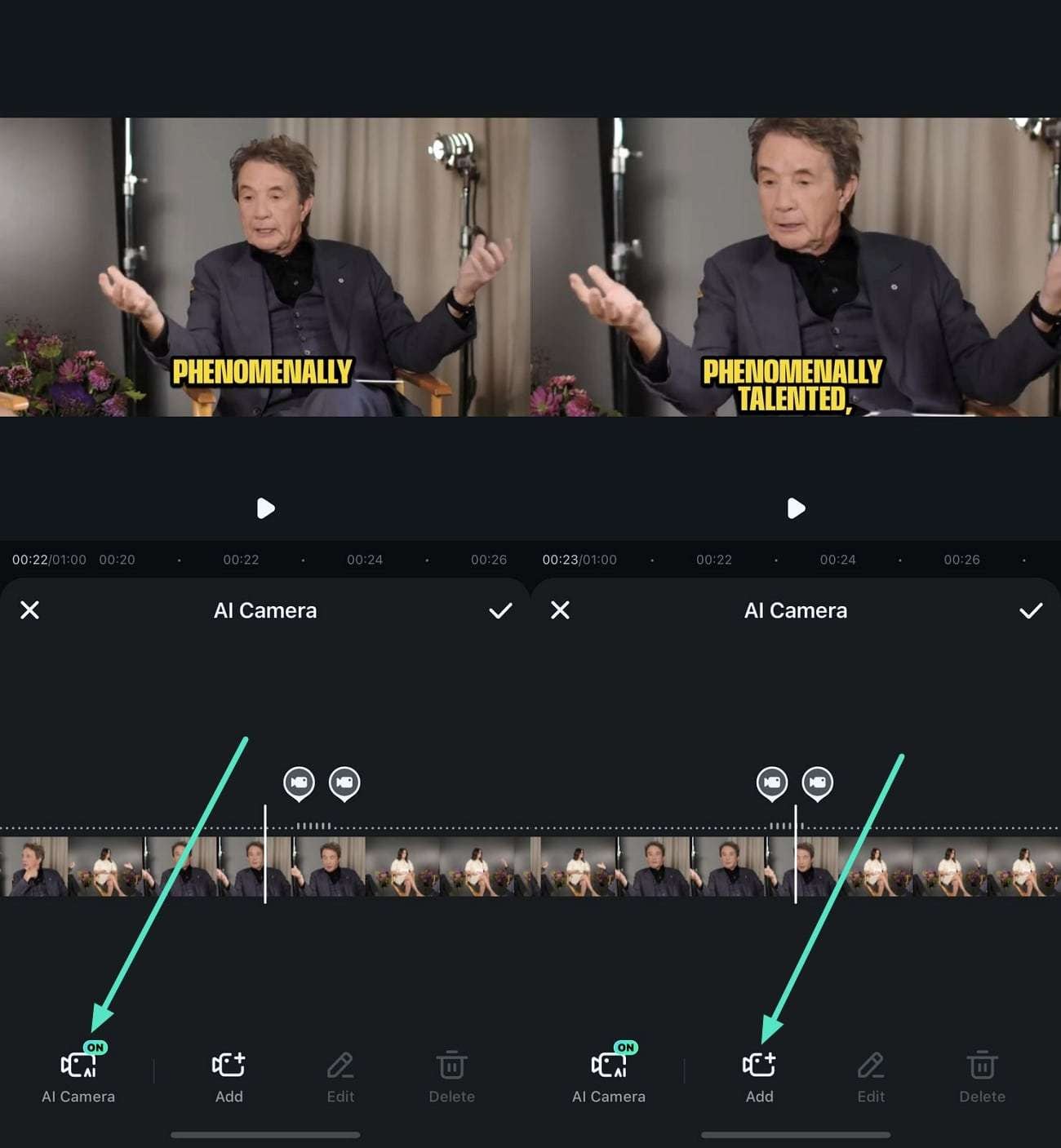
5. 카메라 설정을 입력하고 점진적 or 즉시 중에서 선택하세요. 오른쪽에 있는 작은 체크를 사용해 변경 사항을 저장합니다.
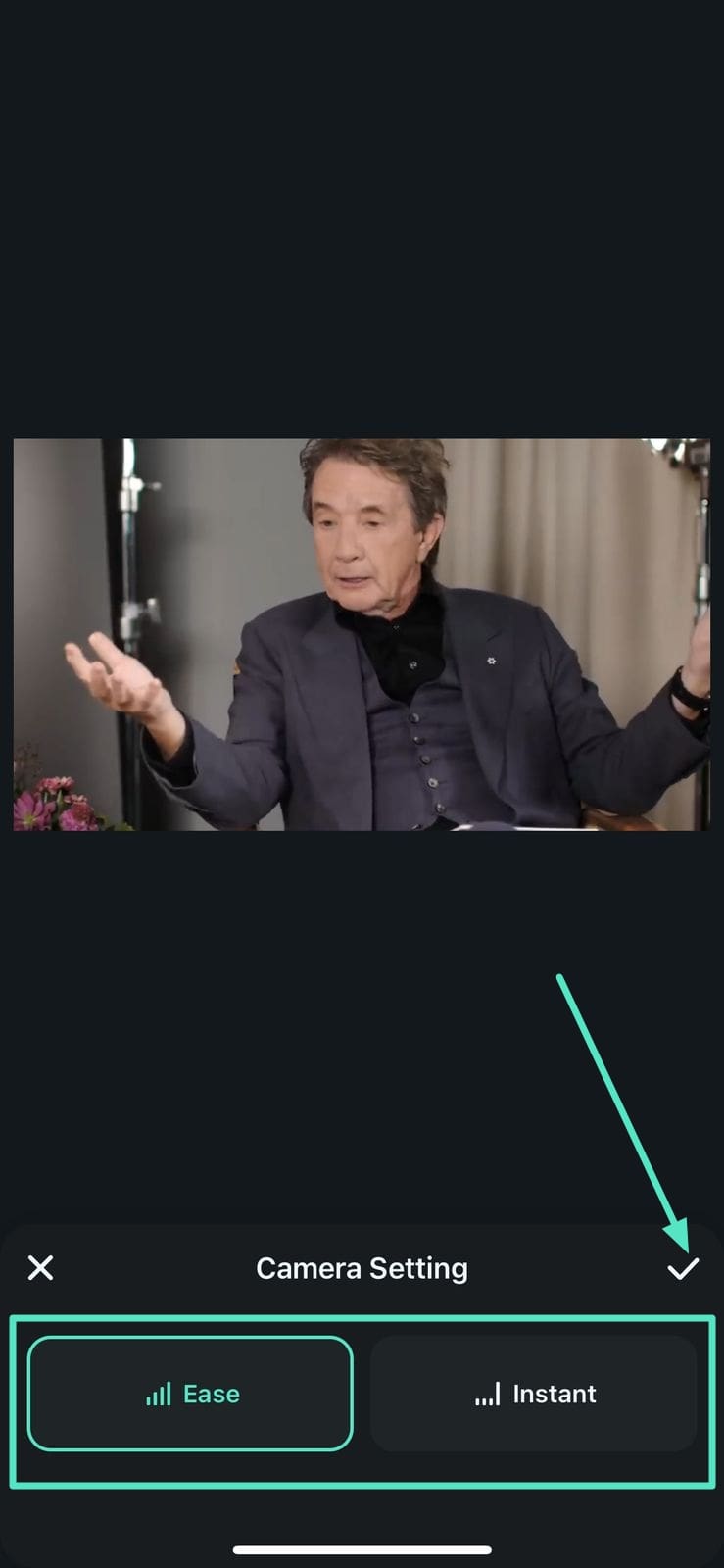
6. 다음으로, 편집 or 삭제 아이콘을 눌러 특정 AI 카메라 기능을 수정하거나 제거하세요. 설정을 완료했다면 작은 체크 표시를 누르세요.
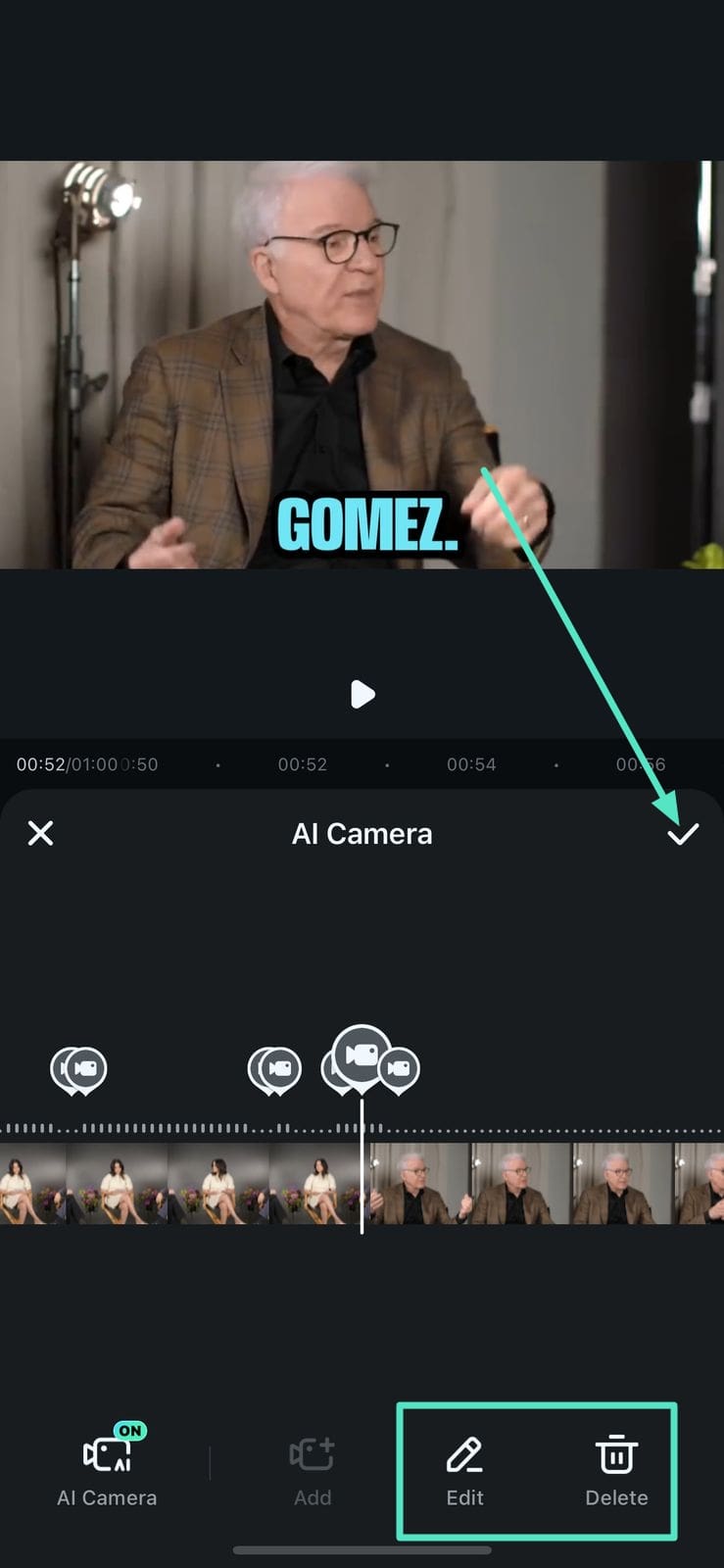
7. 마지막으로, 내보내기 버튼을 눌러 영상을 휴대폰에 성공적으로 내보내세요.
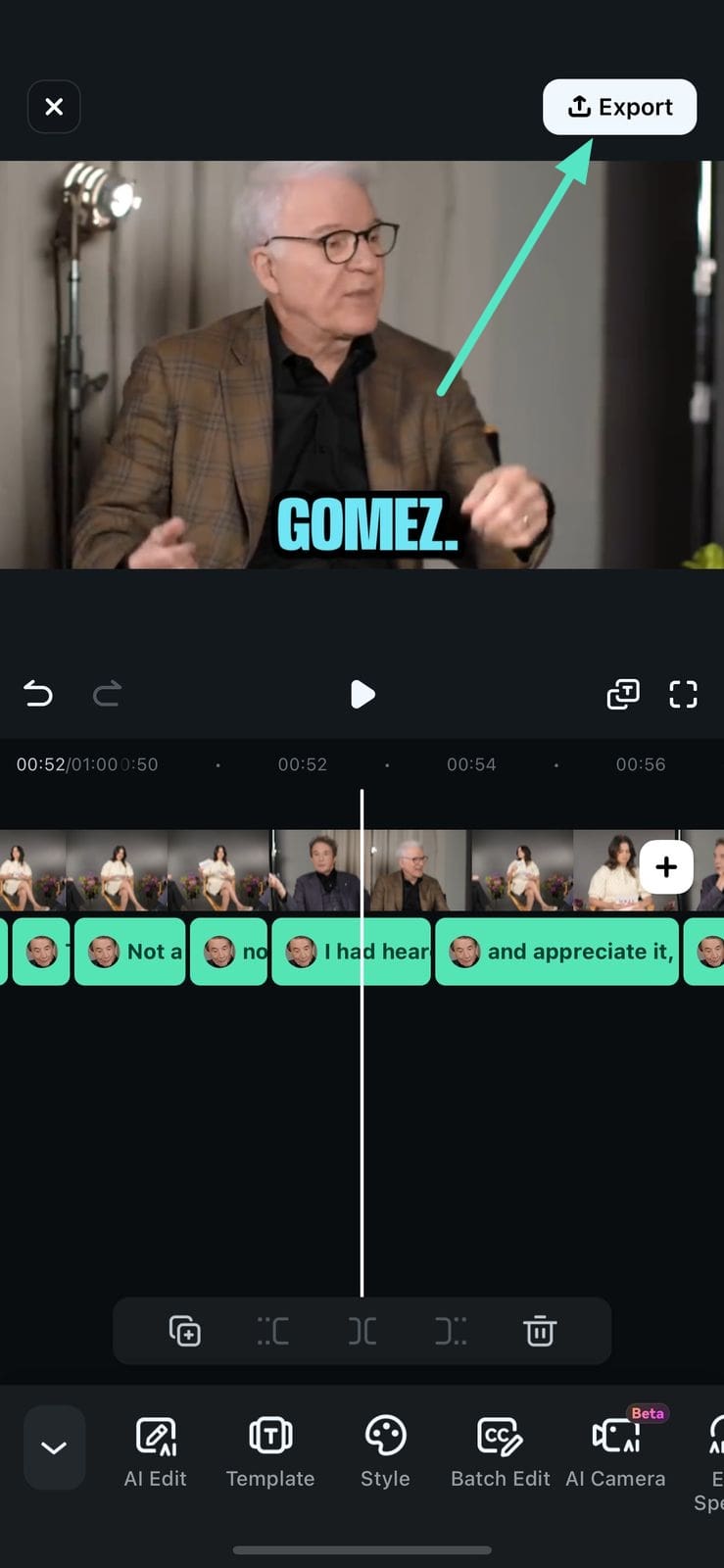
결론
정리하자면, 이 기능은 편집 기술이 없는 사용자라도 특정 객체나 피사체에 초점을 맞추거나 향상시키고 싶을 때 가장 잘 작동합니다. AI 카메라는 최소한의 노력으로 전문가 수준의 영상을 보장하여 콘텐츠 제작을 더 쉽고 흥미롭게 만듭니다.
관련 게시물
기능관련 게시물
추천 가이드
AI 오디오
여기는 filmora 모바일에서 ai 오디오를 파악하는 방법에 대한 안내입니다.
AI 하이라이트
AI 하이라이트 기능을 사용하여 비디오를 향상시킵니다. 그것은 자동으로 핵심 순간을 감지하고, 중요한 단어를 식별하며, 더 나은 참여를 위해 굵은 텍스트, 색상 변경 또는 애니메이션과 같은 효과를 적용합니다.
AI 이모지
필모라의 AI 이모지 기능을 발견하여 텍스트를 자동으로 감지하고 캡션에 관련된 이모지를 쉽게 생성할 수 있습니다. 전체 제어로 이모지 배치, 크기 및 기간을 사용자 정의합니다. 지금 사용하는 방법을 배우세요!



